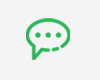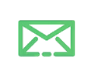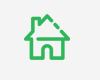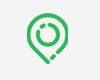Excel – BLOKOWANIE OKIENEK
Nie ma nic gorszego niż przewijanie ogromnego arkusza kalkulacyjnego, który wymaga ciągłego powrotu na górę, aby zobaczyć, jakie są nagłówki kolumn. Na szczęście jest narzędzie pozwalające zablokować dane okienka.
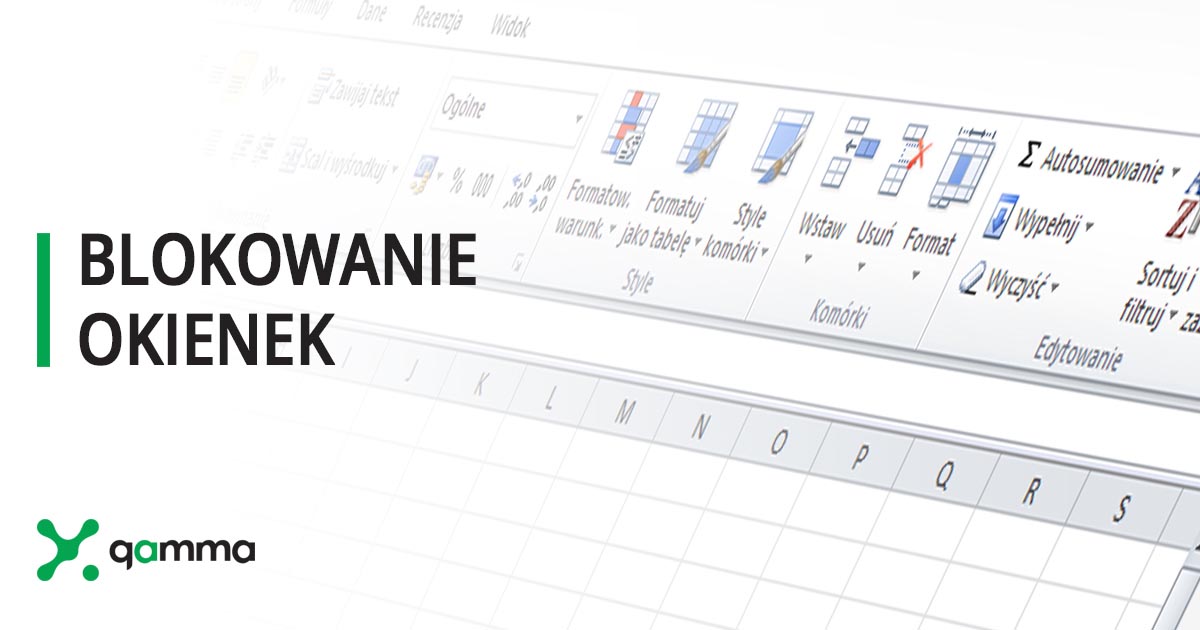
Excel – BLOKOWANIE OKIENEK
Nie ma nic gorszego niż przewijanie ogromnego arkusza kalkulacyjnego, który wymaga ciągłego powrotu na górę, aby zobaczyć, jakie są nagłówki kolumn.
Na szczęście jest narzędzie pozwalające zablokować dane okienka tak, że zawsze możesz je zobaczyć, niezależnie od tego, jak daleko zajdziesz od arkusza kalkulacyjnego.
Możesz to zrobić za pomocą przydatnej funkcji zablokowania okienek w Excelu.
Oto, jak to zrobić:
- Kliknij wiersz pod nagłówkami kolumn.
- Kliknij kartę Widok
- Kliknij przycisk Zablokuj panele
Przewiń w dół arkusza kalkulacyjnego, a zobaczysz, że nagłówek, który został zablokowany jest ciągle widoczny.
Przykład użycia:


ZOBACZ NASZE SZKOLENIA:
Szkolenie, które uczy jak używać średniozaawansowanych funkcji Excela w taki sposób, aby wszystko było jasno nie tylko na szkoleniu, ale również potem, już w pracy. Zapraszamy na szkolenie EXCEL DLA ŚREDNIOZAAWANSOWANYCH
Uczestników tego szkolenia interesują również:

Gamma Firma Szkoleniowa | Szukasz branżowych i eksperckich materiałów?
Polub nas i otrzymuj informacje na bieżąco!
Excel w praktyce - poziom średnio zaawansowany – najczęściej wykorzystywane funkcje
Nasze szkolenie Excel średnio zaawansowany uczy jak używać funkcji Excela w taki sposób, aby wszystko było jasne nie tylko na szkoleniu, ale również potem, już…Tabele przestawne – analiza nieuporządkowanych danych
Celem szkolenia jest uzyskanie wiedzy jak tworzyć i modyfikować tabele przestawne w programie Microsoft Excel- 800 pigułek wiedzy
- 40 filmów edukacyjnych
- ~14h nagrań raportów w wersji audiobook i wiele więcej